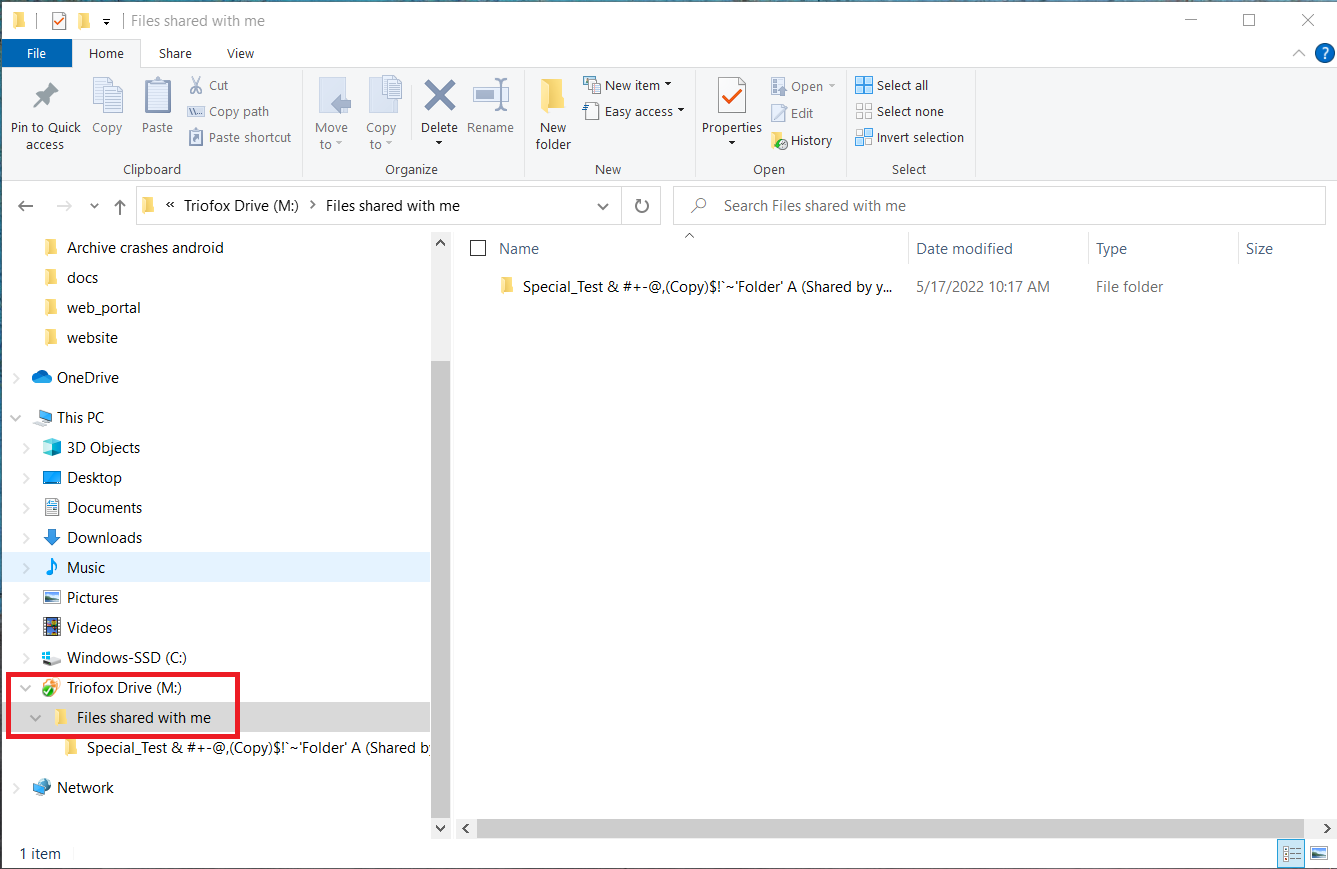Teilen
Teilen vs Zugriff auf File Server Freigaben
Es gibt zwei Möglichkeiten, Dateien und Ordner in Triofox freizugeben:
Dateiserver Shares Zugriff:
Verfügbar nur für den Administrator, der Remotezugriff auf bestehende Datei-Server-Freigaben oder Ordner in Triofox erlauben kann. Ein Administrator kann den Zugriff auf Freigaben für native Triofox-Benutzer oder bestehende Active Directory Benutzer ermöglichen.
Teilen:
Sowohl der Administrator als auch Benutzer können Dateien und Ordner mit jedem teilen, der eine E-Mail-Adresse hat. Der Empfänger der Freigabe erhält eine E-Mail mit einem Link, um den Ordner zu öffnen oder die Datei herunterzuladen. Wenn der Empfänger der E-Mail auch ein Triofox-Nutzer ist, kann er direkt von seinem Konto aus auf die freigegebene Datei oder den Ordner zugreifen.
Administratoren können Benutzer daran hindern, diese zu teilen.
Dateien und Ordner freigeben
Dateifreigabe
Eine Datei teilen markieren Sie die Datei und klicken Sie auf die 3 Punkte um das Kontextmenü aufzurufen, aus dem Sie die Teilen-Option auswählen können enthüllt im Datei-Header. Sie können auch mit der rechten Maustaste auf die Datei klicken und die Teilen Option aus dem Kontextmenü auswählen. Wenn die Datei ausgewählt ist und das rechte Fenster geöffnet ist, finden Sie dort auch einen Teilen Link.
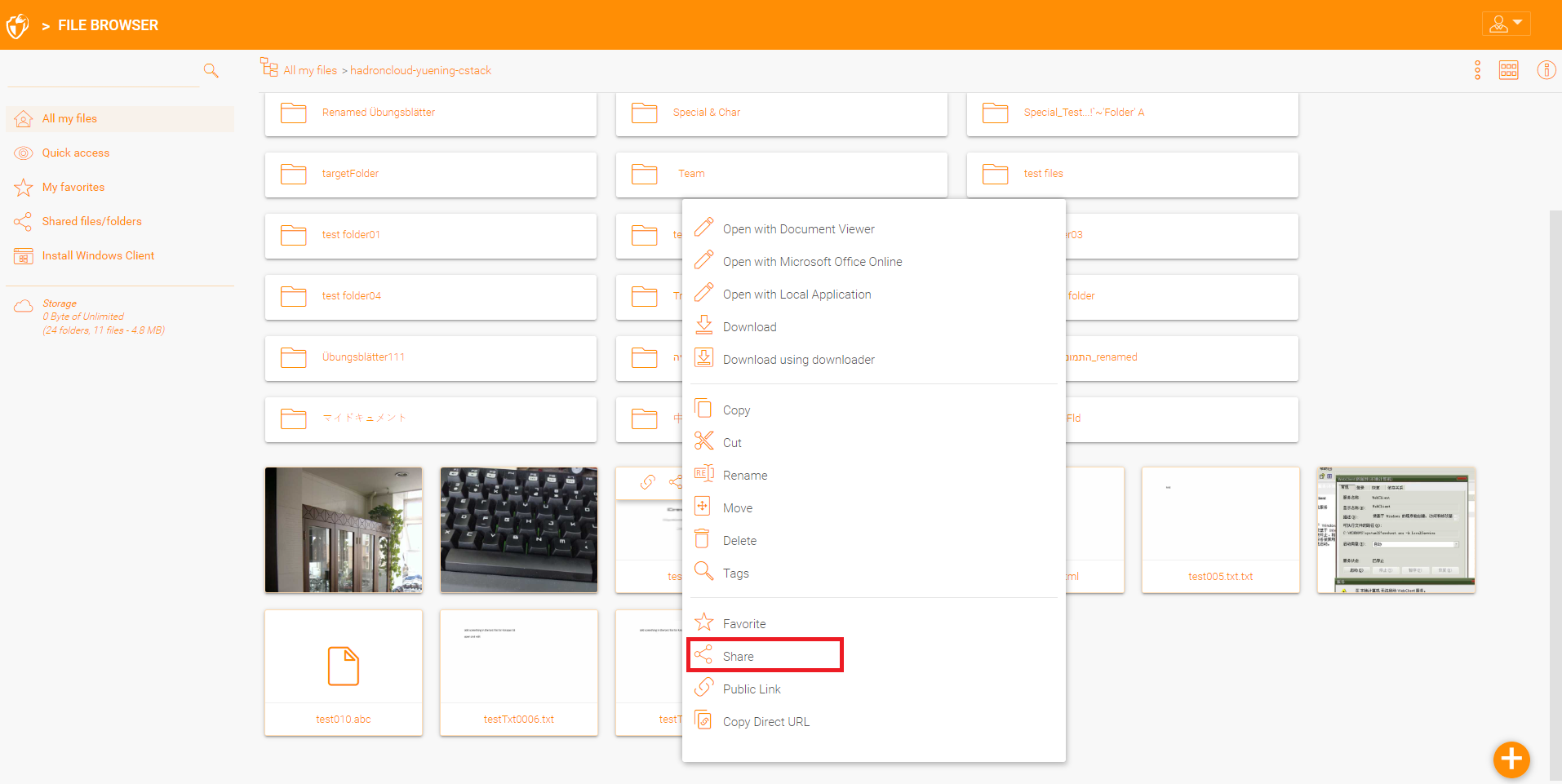
Nachdem Sie oben auf "Teilen" geklickt haben, klicken Sie im Fenster "Leute einladen" auf das E-Mail-Feld und geben Sie die E-Mail-Adresse(n) durch Semikolons getrennt ein (; für alle Personen, die Zugriff auf die Datei benötigen. Sie können bei Bedarf auch Notizen hinzufügen. Klicken Sie auf VERBINDEN.
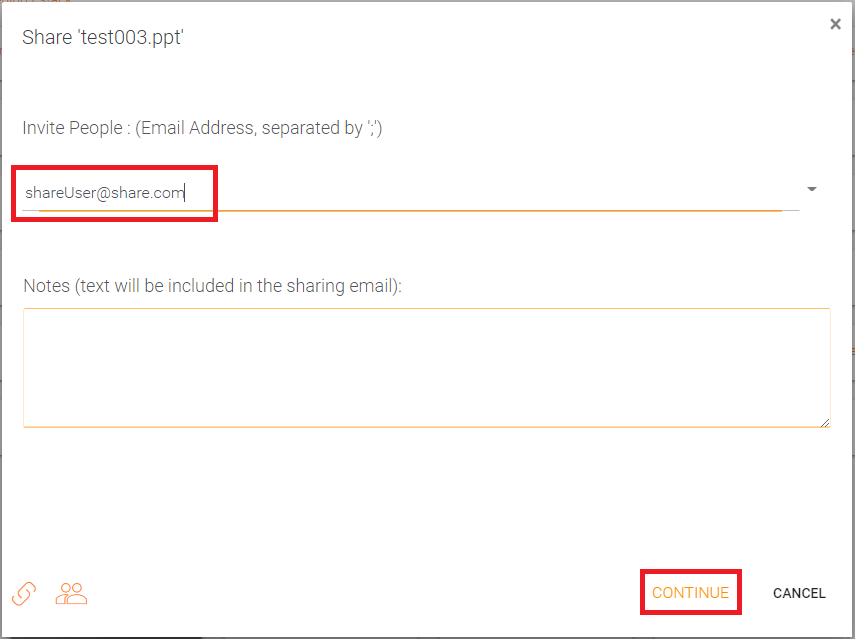
Das zweite Teilen-Fenster ermöglicht Ihnen Zugriff auf die Freigabe-Optionen, wo Sie wichtige Entscheidungen treffen können wie lange die Freigabe aktiv sein soll und wie viel Kontrolle Sie dem Benutzer geben wollen (e. B. Lese- und Kontrollzugriff). Sie können diese Aktie auch der Öffentlichkeit zugänglich machen, indem Sie einen öffentlichen Link erhalten. Wenn gewünscht, können Sie auch Benachrichtigungen für die Aktie abonnieren.
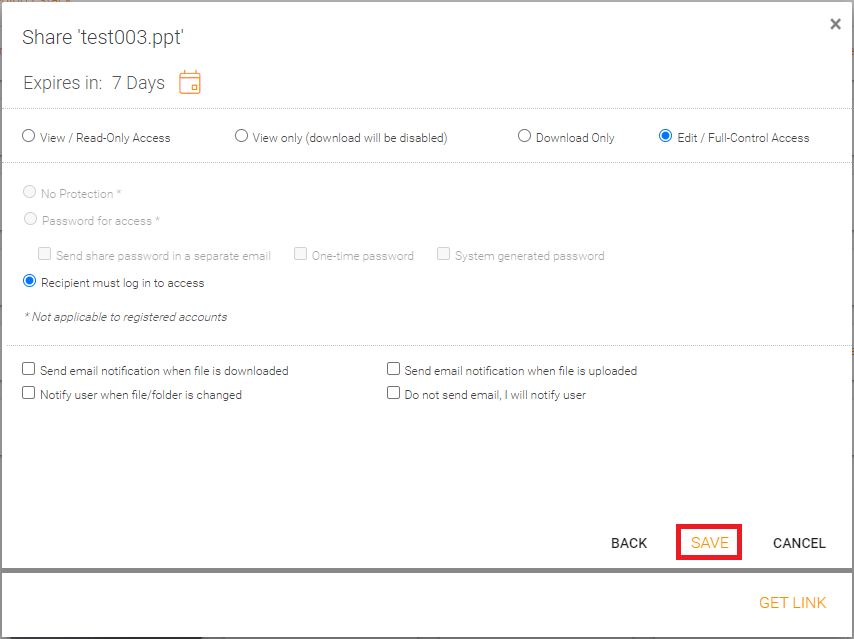
Sie können auf zuvor freigegebene Elemente zugreifen, indem Sie auf das Teilen-Symbol in einem Ordner oder einer Datei klicken. Sie können auf andere Freigaben zugreifen, indem Sie das rechte Fenster öffnen und auf die Schaltfläche "Bearbeiten" neben der Option "Datei mit Personen freigeben" klicken.
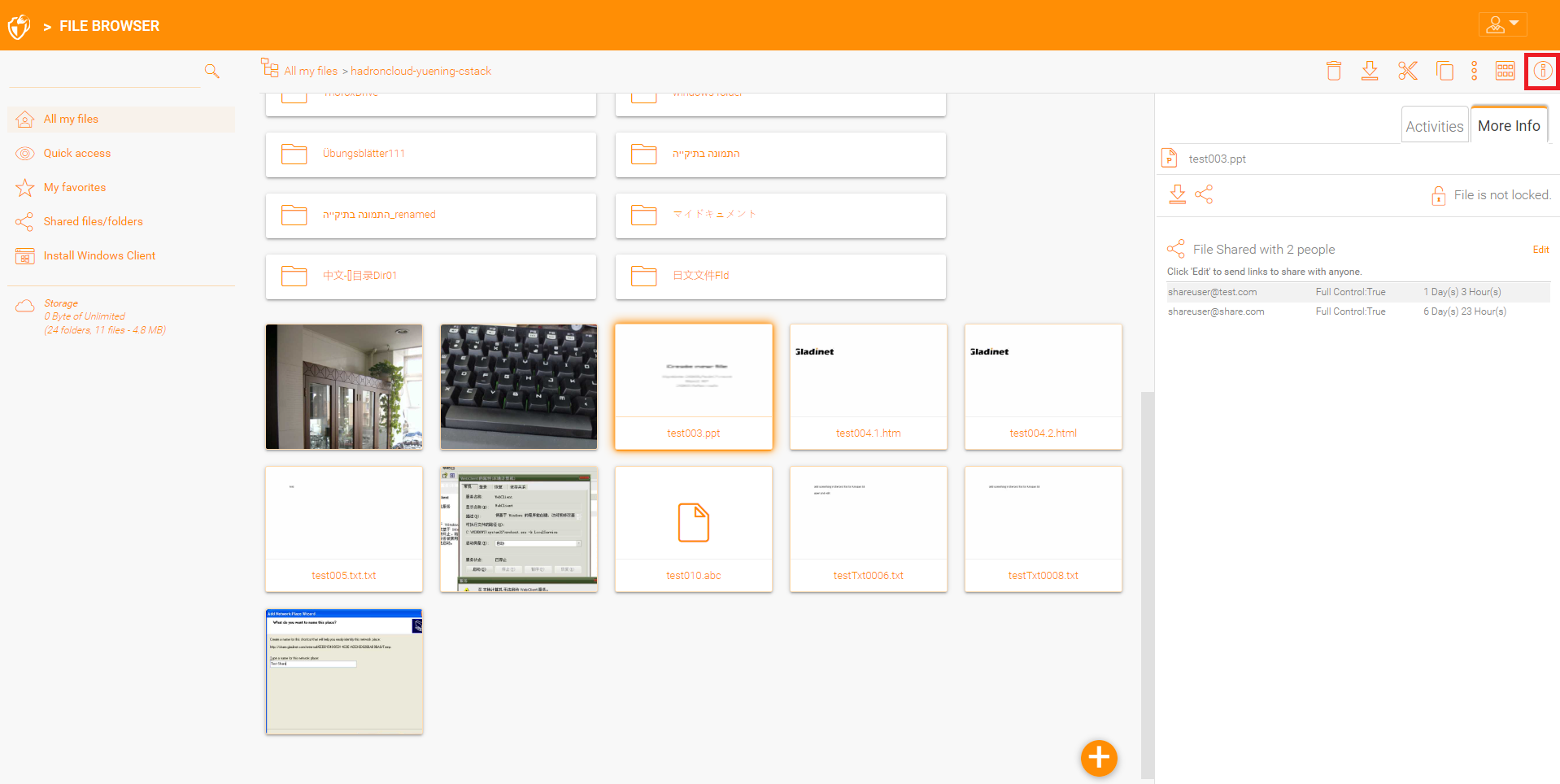
Ordnerfreigabe
In diesem Beispiel wurde die Symbolansicht in eine detaillierte Ansicht der Dateien in diesem Ordner geändert. Um einen Ordner zu teilen, klicken Sie auf den Ordner und wählen Sie das Teilen-Symbol in der entsprechenden Zeile. Sie können auch mit der rechten Maustaste auf die Datei klicken und im Kontextmenü "Teilen" auswählen.
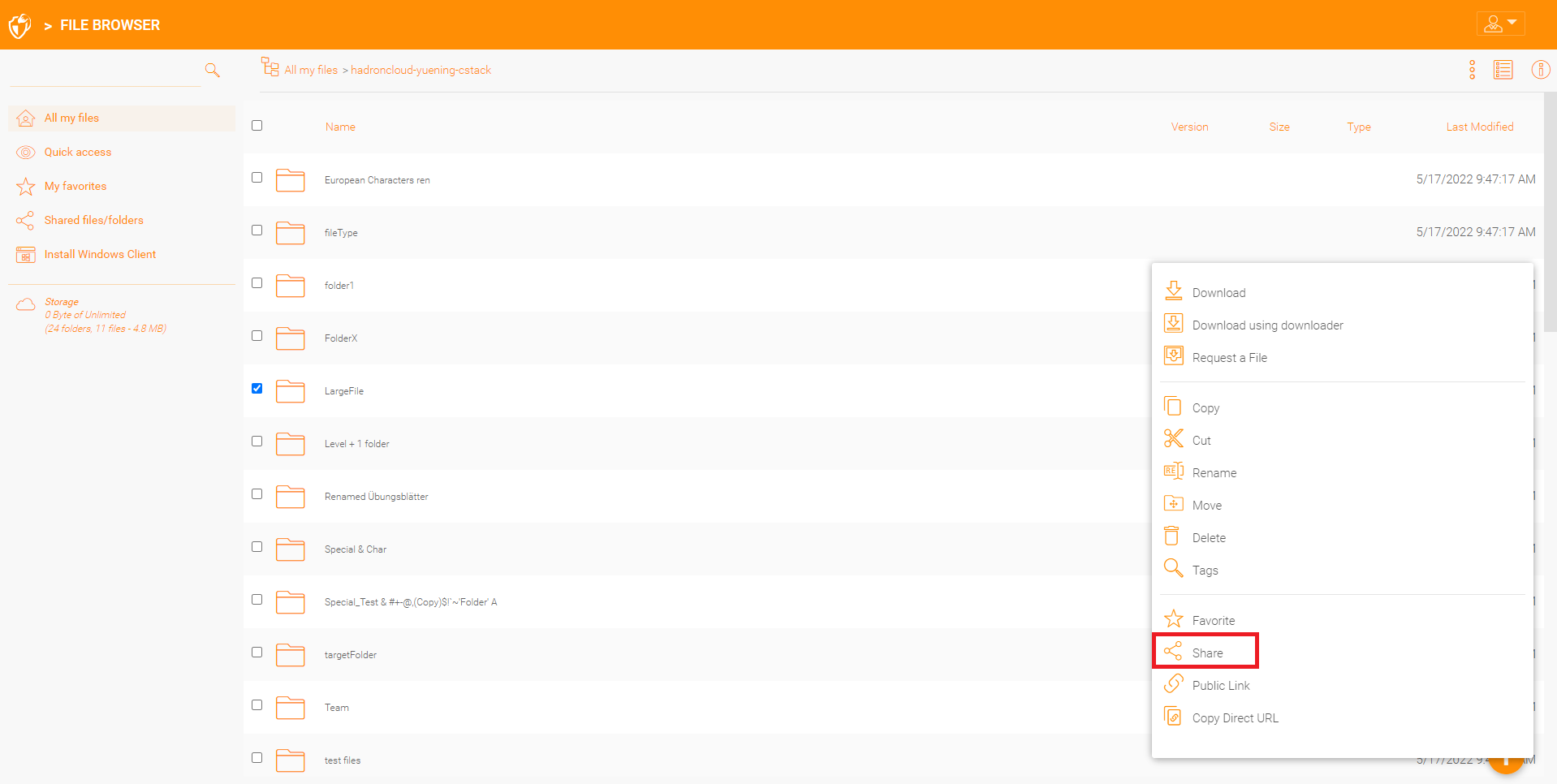
Freigaben entfernen
Beim Einrichten einer Freigabe kann ein Benutzer ein Ablaufdatum angeben. Sobald die Freigabe abläuft, können andere Benutzer nicht mehr auf die Freigabe zugreifen.
Benutzer können die Freigabe auch manuell löschen. Um den Zugriff eines Benutzers auf eine Freigabe zu löschen, öffnen Sie das rechte Fenster und klicken Sie auf das "Bearbeiten" Symbol für freigegebene Elemente. Wählen Sie im nächsten Fenster das zu ändernde Element aus und klicken Sie dann im Popup-Fenster auf das Löschen, um die Erlaubnis des Benutzers zur Freigabe zu entfernen.
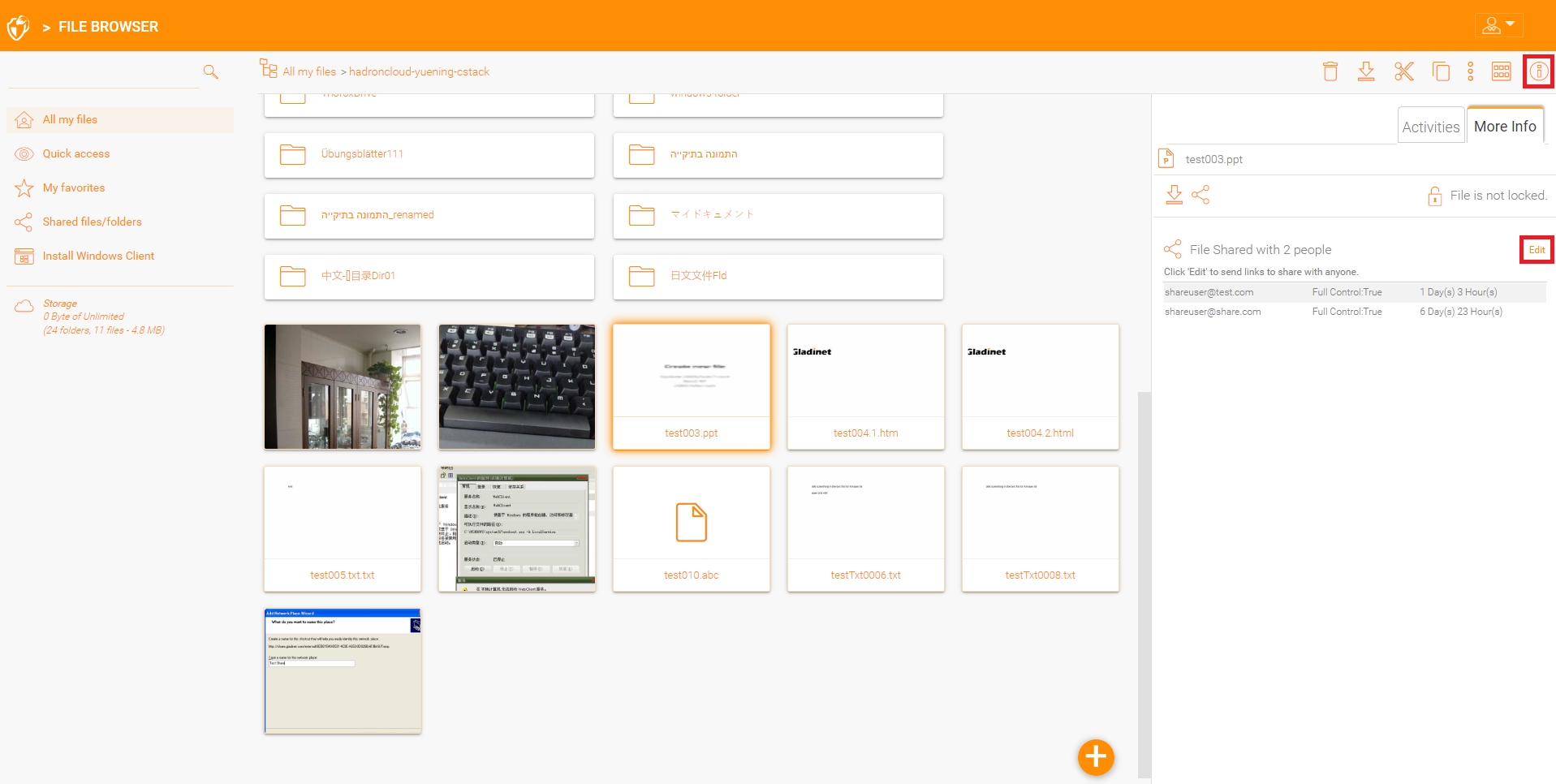
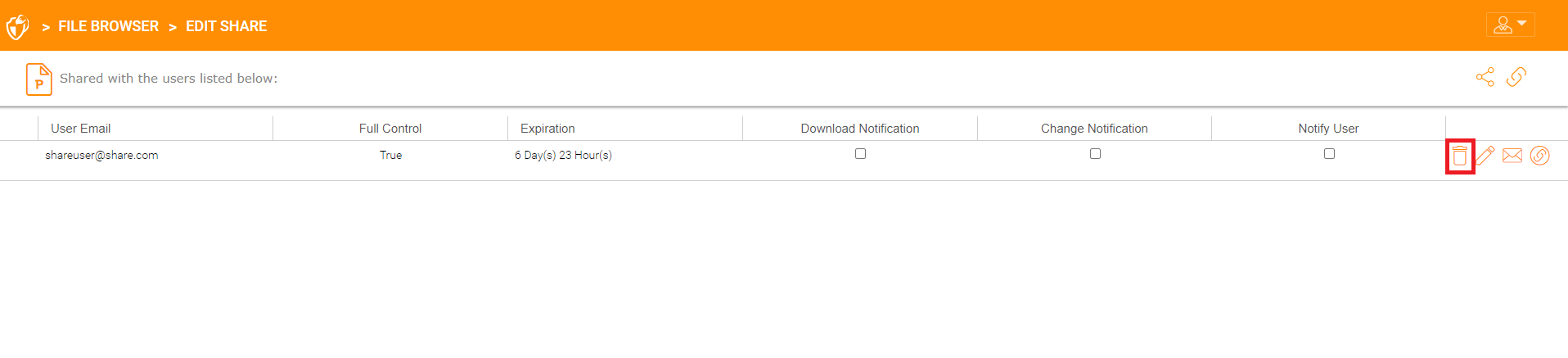
Öffentlichen Link erhalten
Im Web Portal können Sie den öffentlichen Link für eine Datei mit "Nur lesen" Zugriff abrufen, indem Sie mit der rechten Maustaste auf eine Datei oder einen Ordner klicken.
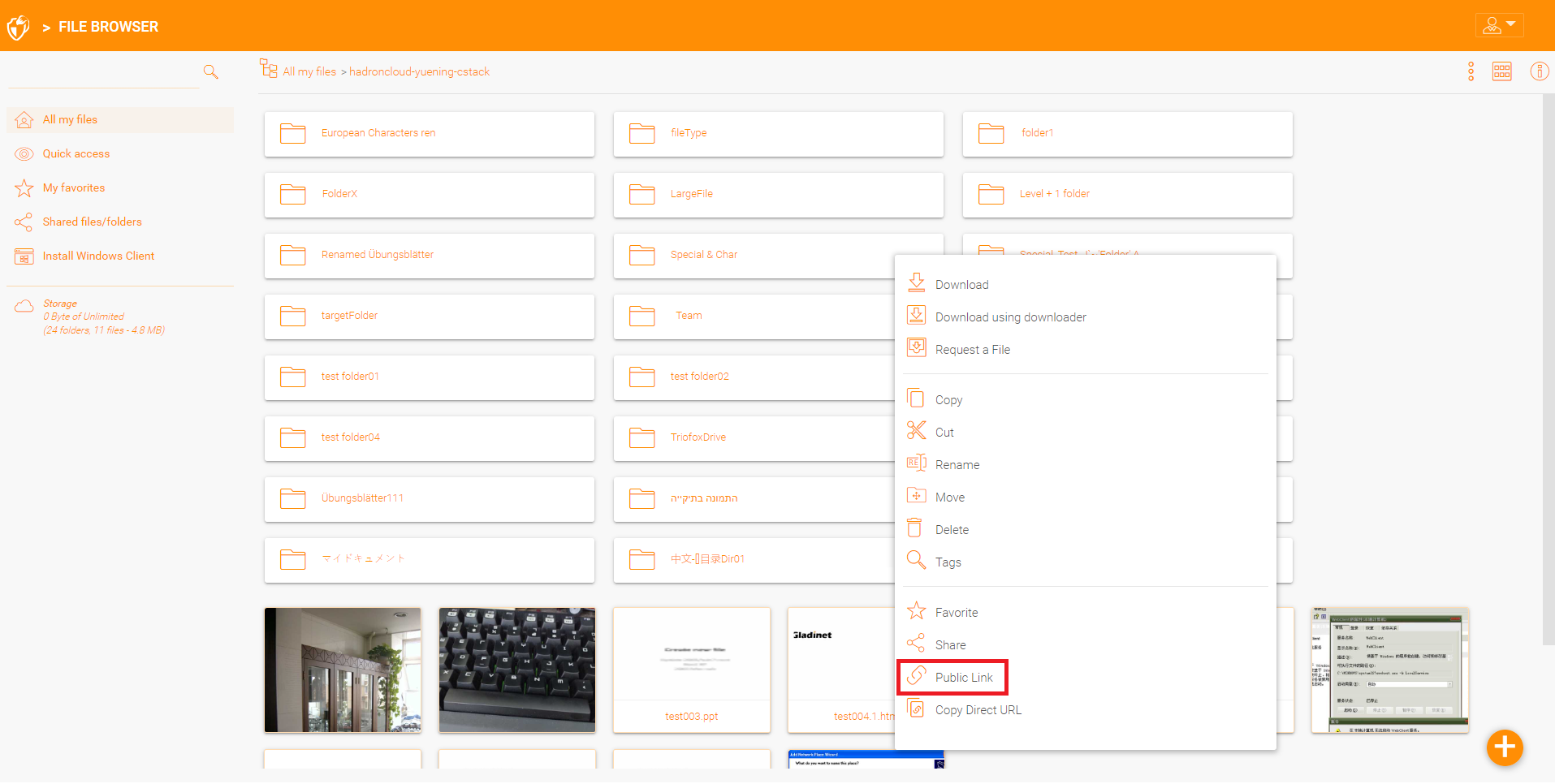
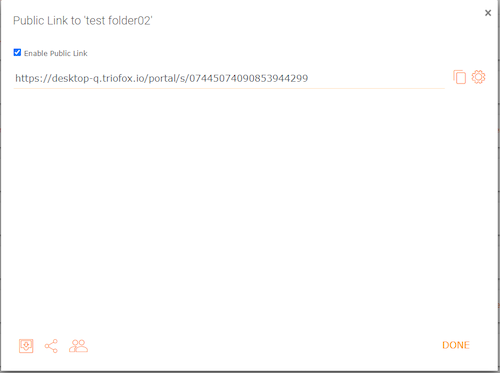
Datei anfordern
Sie können eine Datei für Ordner über das Web Portal anfordern.
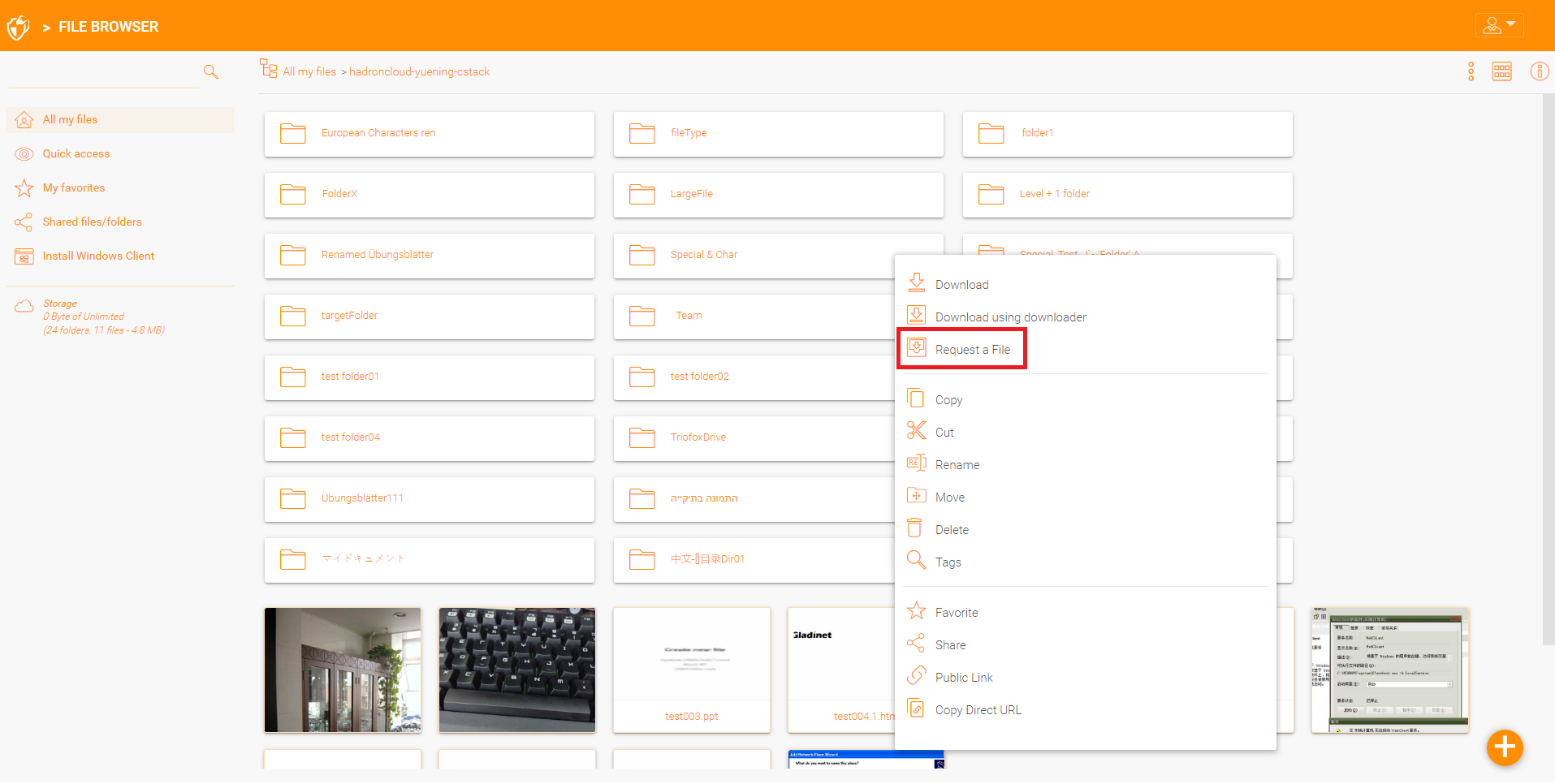
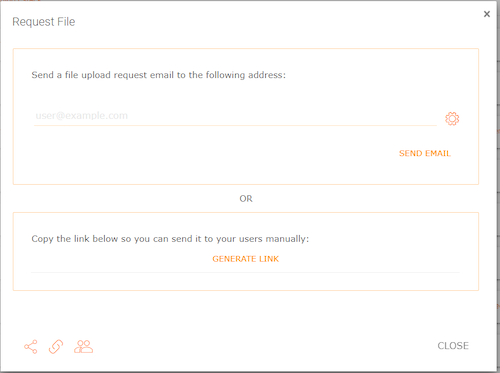
Zugriff auf "Dateien/Ordner freigegeben"
Wenn eine Datei oder ein Ordner mit dem Benutzer geteilt wird, erhält er/sie eine E-Mail. Der Link in der E-Mail kann zum Öffnen der Datei oder des Ordners verwendet werden.
Wenn der Benutzer ein Triofox-Konto mit der angegebenen E-Mail-Adresse hat die freigegebenen Dateien und Ordner werden sowohl im Triofox Web Portal als auch in der Triofox Desktop App unter dem Ordner "Mit mir geteilt" angezeigt.
Web-Portal
Sie können auf die freigegebenen Dateien zugreifen, indem Sie in der Dateibrowseransicht des Webportals auf die Schaltfläche "Gemeinsame Dateien/Ordner" klicken.
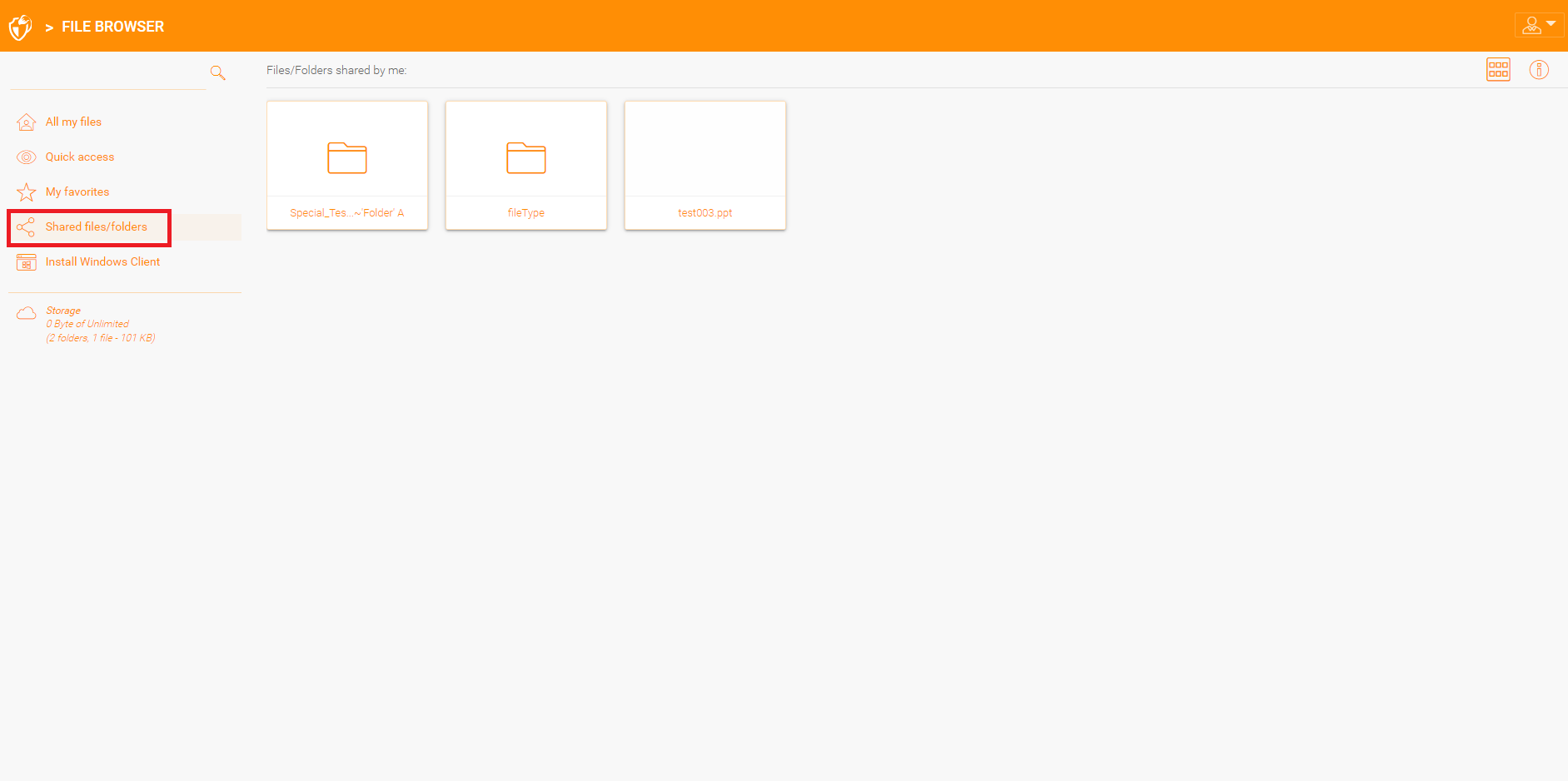
Desktop-Clients
In den Desktop-Clients können Sie auf freigegebene Dateien zugreifen, indem Sie mit dem Explorer zum Triofox-Laufwerk navigieren. Dort finden Sie alle freigegebenen Dateien mit Informationen darüber, wer die Datei mit Ihnen geteilt hat.